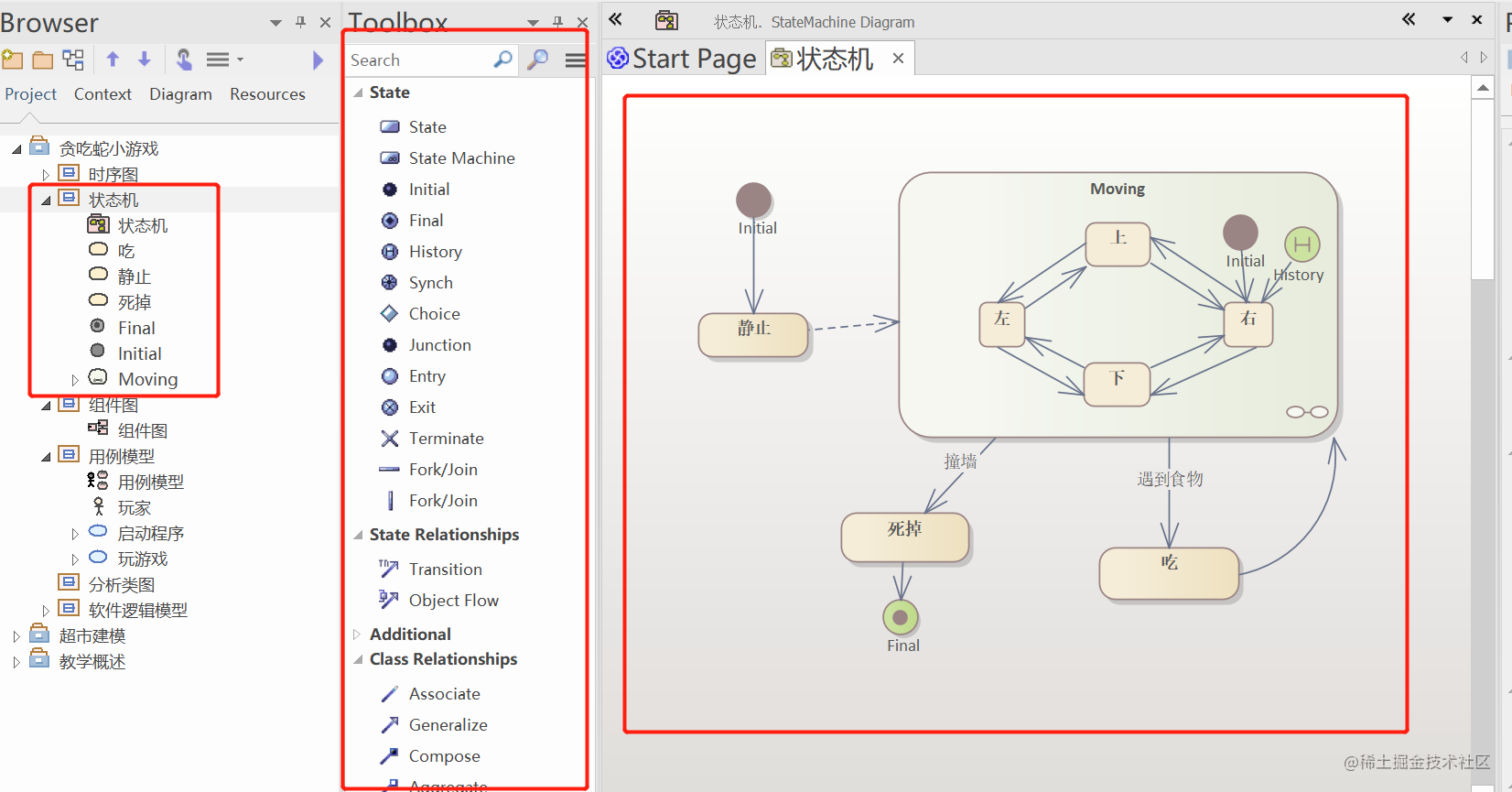| EA使用入门笔记 | 您所在的位置:网站首页 › ea画图软件里面的线怎么去除 › EA使用入门笔记 |
EA使用入门笔记
|
近期在学习EA(Enterprise Architect)的使用,发现EA真是一个强大的设计工具,但限于中文的学习资料太少,一遍学习一遍记录以便于后续查阅 本章先记录前期使用过程中记录的零散笔记 1. 控制台窗口调取:Start–>Design如下图: 在用建立图元之间关系时,Association 默认是不带箭头的,如下图
一般在建立图的时候都需要选定一个模型,默认都是选定模型的工具图元,如何在这个上面载入其他模型的工具图元,按如下设置 1)工具栏,选择如上图标–>选择Change Perspective -->UML–>Structural;选择完毕之后再点击Toolbox的
比如将business object改为Class类型,按如下操作即可
EA提供不同的版本,在团队版和企业版中支持多人协作,这里主要介绍线下协作的方式;通过导入和导出来实现多人设计和多人设计稿的合并; 1)提前规划好模块和需要设计的内容大纲 2)按模块或文件夹进行设计内容的导出 导出:选中需要导出的文件夹,然后通过快捷键Ctrl+ALT+E实现XML的导出
导入,选中需要导入的文件夹或模块,通过快捷键Ctrl+ALT+I 进行导入
以上示例是将刚刚导出的业务模型再次导入到模型概述的模块下面,刚刚选择了极限包的导入,因此导入成功后需要输入一个版本号(这里版本号可以根据自己的情况进行定义)
导入后的效果如上图右侧,已经将我的业务模型导入到当前模块下面 7. EA中时序图绘制如何画结束生命线如下图例,需要画图如下有层级的 1)设置新建生命线:在画布上通过
当我们在EA中好不容易配置好的一个导出文档模板,为了能共享给其他伙伴或是留着以后备用,可以将其导出再分享,文档模板的导出可按如下操作 1)创建状态机图,如下操作
以上为前期学习EA过程中的部分使用记录,后续有时间再针对具体的不同类型图的绘制做进一步介绍 |
【本文地址】
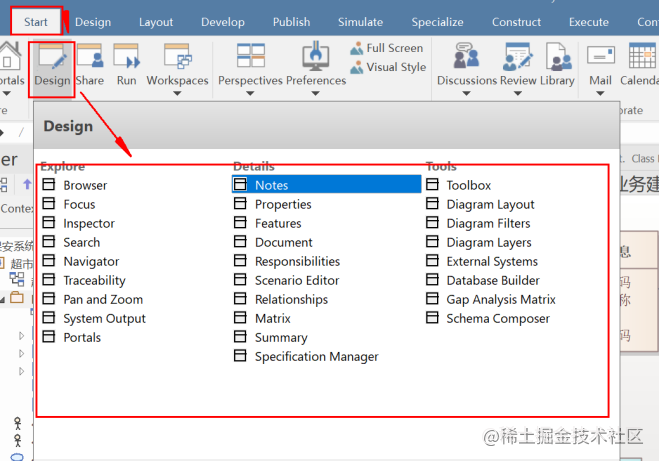
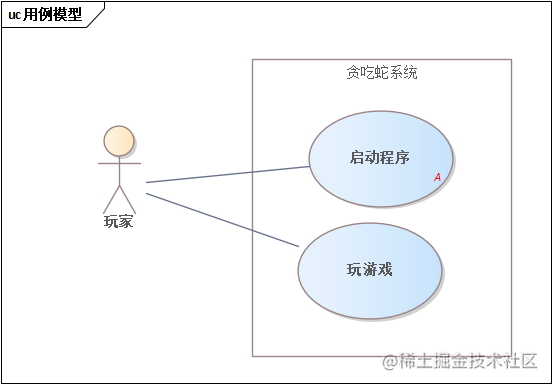 如何让线条待箭头呢,按如下操作: 1)设置Association 默认带箭头;2)取消严格的连接器语法限制
如何让线条待箭头呢,按如下操作: 1)设置Association 默认带箭头;2)取消严格的连接器语法限制  按如上设置好之后,再重新拉线建立关系就是带箭头的了,并且所有Association线条都会带箭头,效果如下
按如上设置好之后,再重新拉线建立关系就是带箭头的了,并且所有Association线条都会带箭头,效果如下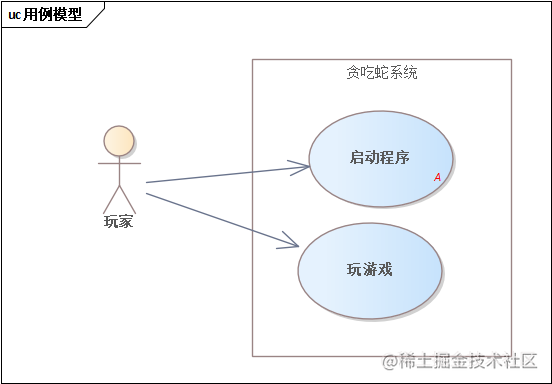
 然后在弹出的菜单选择Package菜单,此次可以看到工具栏的内容变成了Package的内容
然后在弹出的菜单选择Package菜单,此次可以看到工具栏的内容变成了Package的内容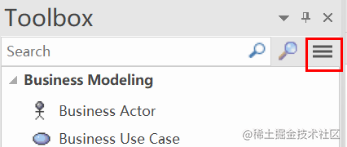
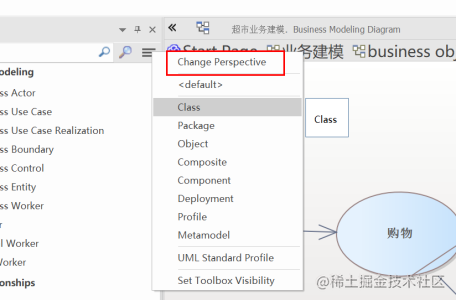 2)选中Package,右键选择 Pin in Toolbox;(将这个元素放到Toolbox)
2)选中Package,右键选择 Pin in Toolbox;(将这个元素放到Toolbox)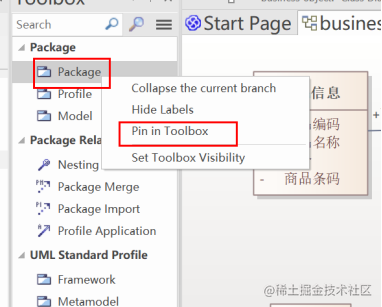 3)再次点击工具栏,在菜单选择Default,进入原有的设计工具箱,即可看到Package已经加到当前设计中
3)再次点击工具栏,在菜单选择Default,进入原有的设计工具箱,即可看到Package已经加到当前设计中
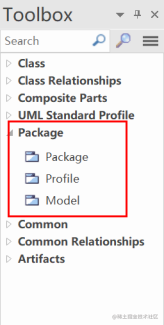
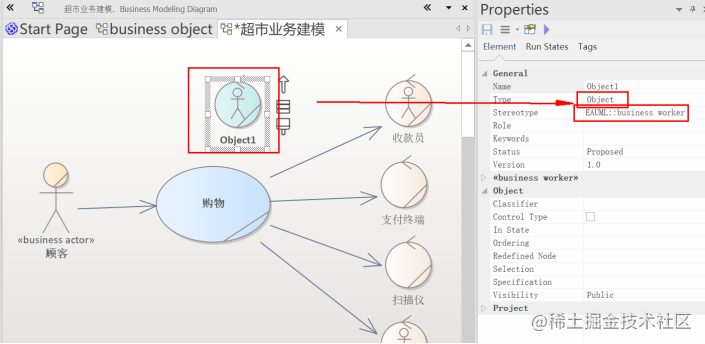 继续设置
继续设置 继续设置
继续设置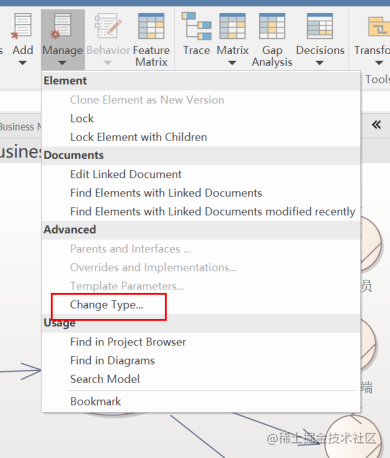
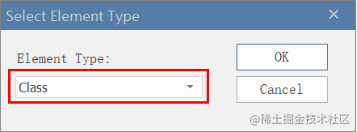
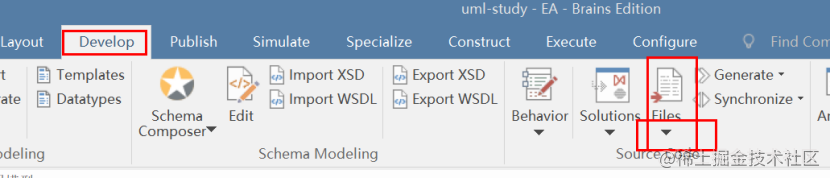
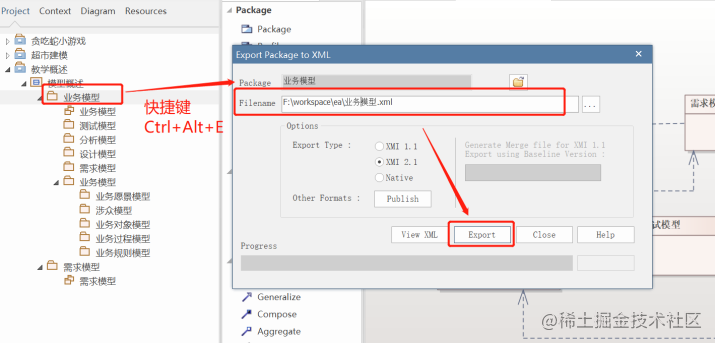 3)合稿:将多人的设计材料进行导入形成一个完整的设计稿
3)合稿:将多人的设计材料进行导入形成一个完整的设计稿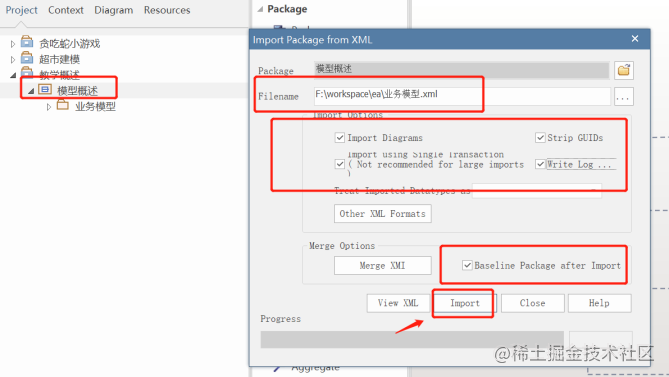
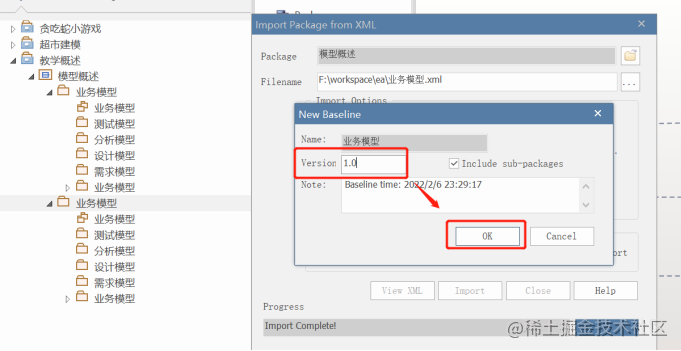
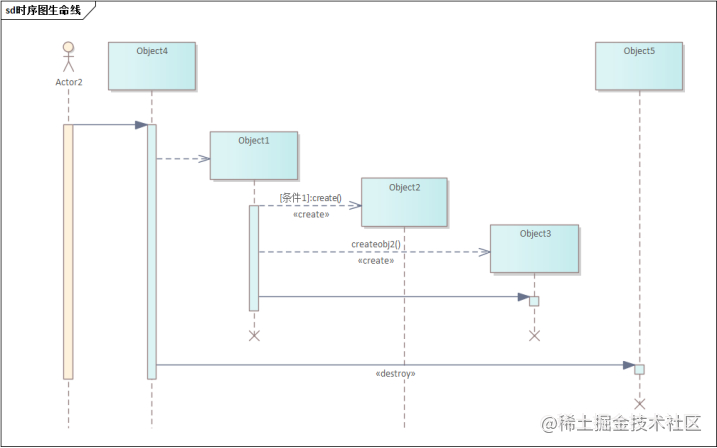
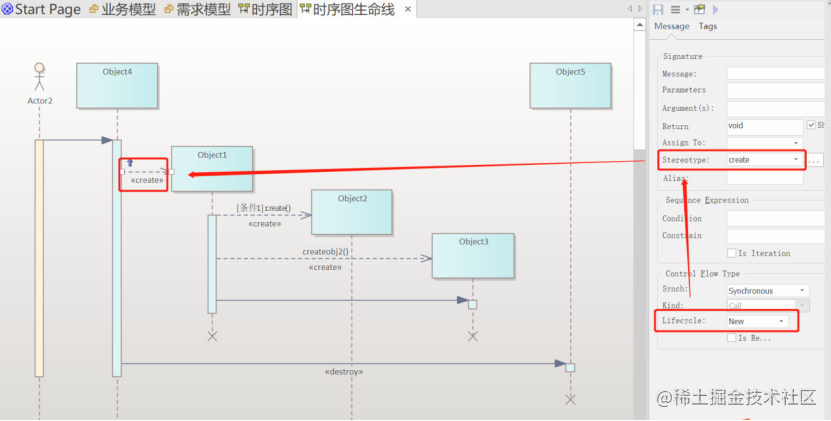 2)设置删除生命线:
2)设置删除生命线:  3)设置执行条件:
3)设置执行条件: 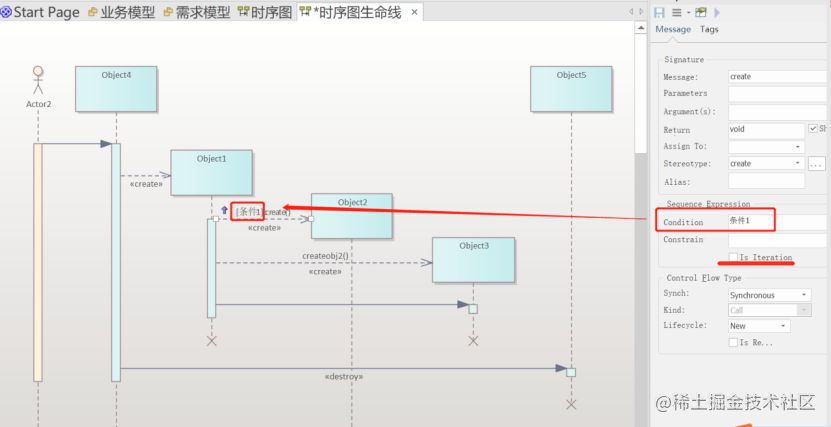
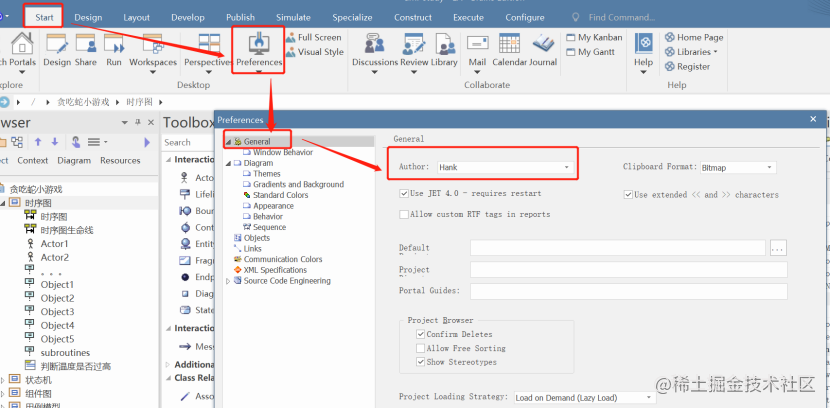
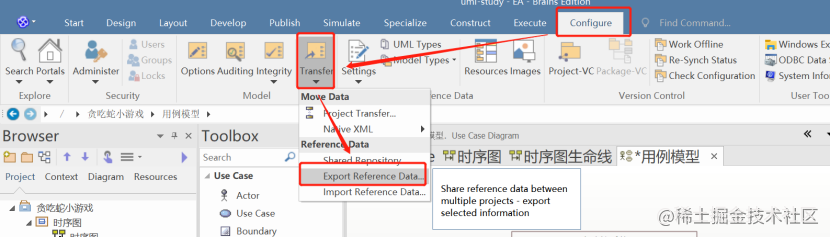
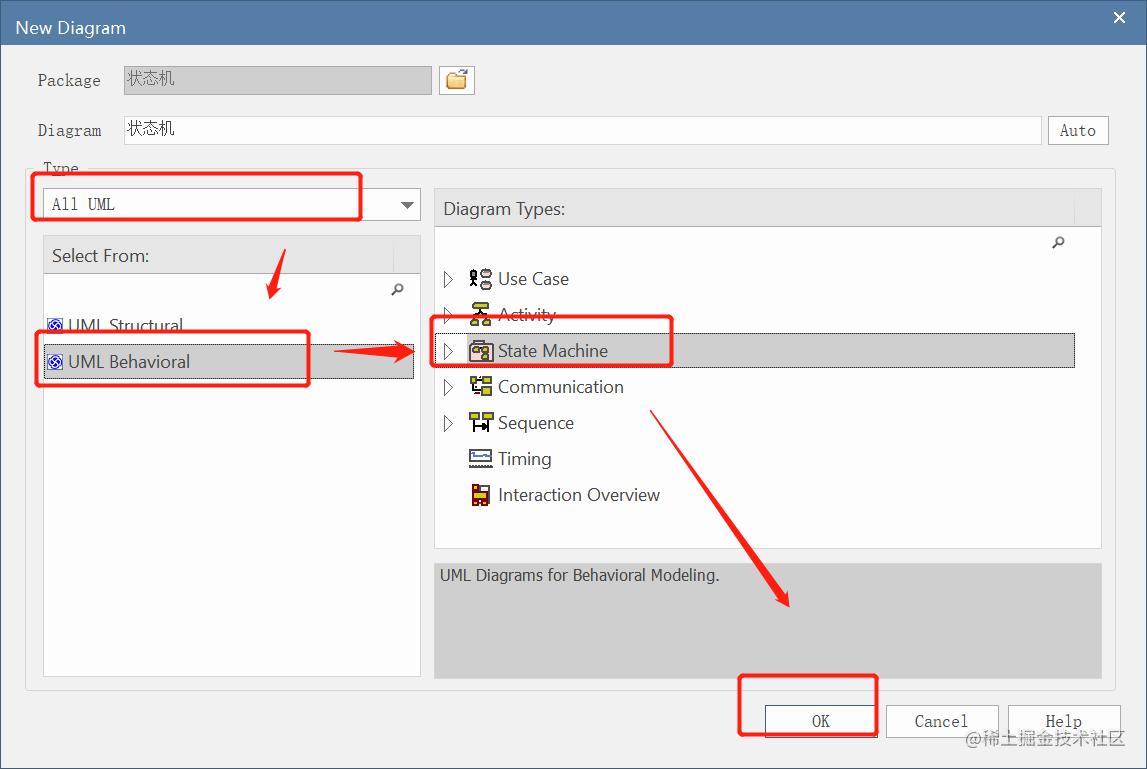 在给定的画布上通过工具箱拖拽对应的状态图元进行状态图的绘制即可,如下图
在给定的画布上通过工具箱拖拽对应的状态图元进行状态图的绘制即可,如下图